Nachdem ich bereits über die vorherige Version einen Beitrag verfasst habe, möchte ich nun erneut einen Blick auf MiniTool ShadowMaker werfen, diesmal auf die neueste Version 4.4. MiniTool ShadowMaker Free 4.4 verspricht, die Messlatte für Datensicherungssoftware zu erhöhen, und ich bin hier, um herauszufinden, ob es diesem Versprechen gerecht wird.
In diesem Beitrag werde ich mich von jeglicher Voreingenommenheit lösen und die Funktionen und Verbesserungen von MiniTool ShadowMaker Free 4.4 objektiv betrachten. Wir werden sehen, ob es seine Vorgängerversion übertrifft und ob es wirklich eine leistungsstarke Lösung für die Datensicherung am PC unter Windows ist. Mein Ziel ist es, dir eine ehrliche Einschätzung zu bieten, damit du informierte Entscheidungen über die Sicherheit deiner Daten treffen kannst.
Bitte beachte, dass dieser Beitrag gesponsert ist. Dennoch bleiben meine Bewertungen und Ansichten über die Software unabhängig und basieren ausschließlich auf ihrer Leistung und Funktionalität.
Inhaltsverzeichnis
- Zuverlässige Backup-Lösung
- Flexible Backup-Funktionen
- Installieren von MiniTool ShadowMaker
- Erstellen eines Backups von einem Ordner
- Zusätzliches Feature – MiniTool System Booster
- Fazit zum MiniTool ShadowMaker
Zuverlässige Backup-Lösung
MiniTool ShadowMaker wird als eine verlässliche kostenlose Backup-Software für Windows angepriesen. Sie ermöglicht schnelle Sicherungen von Dateien & Ordnern, Systemen, Festplatten und Partitionen, um im Falle von Unfällen vorbereitet zu sein. Im Falle eines Systemabsturzes oder Hardwarefehlers kann die Software eine schnelle Systemwiederherstellung durchführen und das System, Laufwerke und Dateien auf den vorherigen Zustand zurückversetzen. Zusätzlich bietet sie eine automatische Dateisynchronisierung, um Dateien und Ordner automatisch mit lokalen Laufwerken und anderen Speicherorten zu synchronisieren und sicherzustellen, dass Dateien an zwei Orten gleich und verfügbar sind.
Flexible Backup-Funktionen
Die kostenlose Version von MiniTool ShadowMaker bietet eine Vielzahl von flexiblen Backup-Funktionen. Benutzer können automatische Backups planen, die täglich, wöchentlich, monatlich oder beim Abmelden durchgeführt werden sollen. Die Software ermöglicht auch eine intelligente Verwaltung des Festplattenspeichers, indem veraltete Sicherungsabbilder automatisch gelöscht und die neuesten Backup-Versionen beibehalten werden. Zusätzliche Funktionen umfassen die Erstellung eines bootfähigen Rettungsmediums und die Verschlüsselung von Sicherungsabbildern für zusätzlichen Datenschutz.
Bitte beachte, dass für die Erstellung einer 1:1-Kopie der Systemplatte die Pro-Version von MiniTool ShadowMaker erforderlich ist.
Installieren von MiniTool ShadowMaker
Um MiniTool ShadowMaker zu installieren, kannst du den Installer von der offiziellen Website von MiniTool herunterladen. Besuche dazu die Seite hier und lade den Installer kostenfrei herunter.
Nachdem der Installer heruntergeladen wurde, führe ihn durch einen Doppelklick aus. Der Installer lädt dann die erforderlichen Daten aus dem Internet herunter und führt den Installationsprozess automatisch durch. Folge einfach den Anweisungen auf dem Bildschirm, um MiniTool ShadowMaker auf deinem System zu installieren.
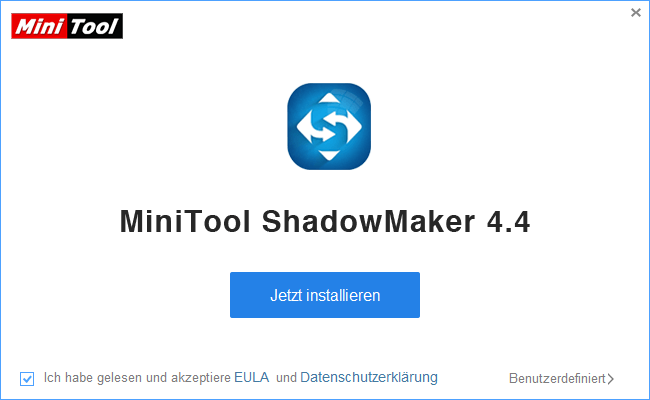
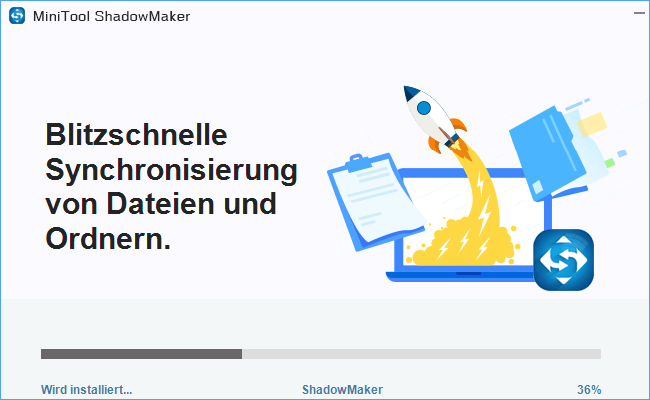
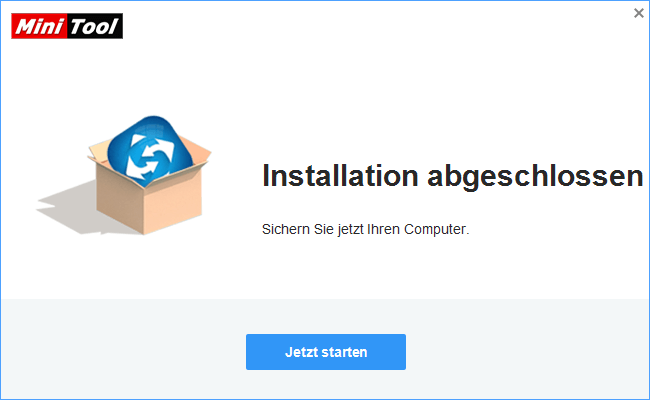
Sobald die Installation abgeschlossen ist, kannst du MiniTool ShadowMaker öffnen und mit der Sicherung deiner Daten beginnen. Die Software bietet eine benutzerfreundliche Oberfläche und eine Vielzahl von Funktionen, um deine Dateien, Systeme und Laufwerke zu sichern und zu schützen.
Erstellen eines Backups von einem Ordner
Zunächst möchte ich dir gerne erklären, wie du mit MiniTool ShadowMaker einen Ordner sichern kannst. Mit der kostenfreien Version von MiniTool ShadowMaker kannst du nicht nur eine Festplatte oder Partition sichern, sondern auch ganz gezielt einzelne Ordner. Ich persönlich halte die Sicherung von Ordnern für besonders wichtig, da sie oft die wertvollsten und häufig genutzten Dateien enthalten.
Wir starten zunächst im Dashboard, wo wir links das Menü und ziemlich mittig die verfügbaren Festplatten sehen. Im unteren Bereich werden die letzten Backups angezeigt, da ich die Software jedoch gerade erst installiert habe, sind die Felder leer.
Im nächsten Schritt müssen wir wählen, welchen Typ wir sichern wollen. Es besteht die Möglichkeit eine Festplatte / Partion zu sichern oder auch ein Verzeichnis. Hier wähle ich „Folders and Files“
Ich wähle hier mein git Verzeichnis, in welchem die Softwareprojekte liegen. Sicherlich ist dieses Verzeichnis eine Kopie, denn diese Daten liegen auch auf GitHub, jedoch bietet sich dieses Verzeichnis für einen Test an.
Eine weitere Idee könnte auch das Familienalbum sein oder ein Verzeichnis mit den Lieblingsliedern.
Anschließend muss das Ziel des Backups gewählt werden, dazu klicken wir auf die Kachel „DESTINATION“.
Auch hier können wir wieder bequem über den Explorer navigieren und wählen dann ein Verzeichnis als Ziel.
In meinem Fall habe ich auf Laufwerk G ein leeres git Verzeichnis gefunden, welches ich für diesen Test prima verwenden kann.
Damit haben wir jetzt die Quelle und das Ziel ausgewählt und können nun mit einem Klick auf „Back Up Now“ den Prozess starten.
Es wird nochmal abgefragt ob wir das wirklich starten wollen. Was ich mit OK bestätige.
Es ist zu empfehlen, dass alle möglichen Prozesse beendet werden, welche auf Quelle und Ziel zugreifen.
Der Fortschritt des Backups wird in einen kleinen Fenster angezeigt. Du kannst mit der Schaltfläche „Stopp“ jederzeit den Prozess abbrechen und dann Änderungen vornehmen.
Dieses Backup könnten wir woanders wieder herstellen oder auf eine externe Festplatte kopieren und so für später bei einem eventuellen Fehlerfall wiederherstellen.
Zusätzliches Feature – MiniTool System Booster
Der MiniTool System Booster ist eine leistungsstarke Tune-up-Utility, die entwickelt wurde, um die Leistung deines PCs zu optimieren. Mit einer Vielzahl von Funktionen kannst du deinen Computer scannen, Probleme beheben, das Gerät aufräumen und verlorene Dateien wiederherstellen, um eine optimale Leistung zu erzielen.
Du findest den MiniTool System Booster unter Tools(1) und dann unter der Kachel „System Booster“ (2).
Die Features sind:
- Echtzeitgeschwindigkeitsverbesserung: Der MiniTool System Booster kann automatisch die CPU-, RAM- und Festplattenressourcen beschleunigen, wenn anspruchsvolle Anwendungen gestartet werden, um das reibungsloses Spielerlebnis, die beste Video- und Bildbearbeitung sowie das nahtlose Herunterladen von Inhalten zu gewährleisten.
- Systemprobleme finden und reparieren: Scanne deinen PC, um mehr als 30.000 Probleme zu finden und zu beheben, indem du intelligente Live-Updates verwendest, um den Computer stabil und fehlerfrei zu halten.
- Unerwünschte Startprogramme deaktivieren: Erkenne und deaktiviere potenziell unerwünschte Startprogramme, die den PC durch unbemerktes Starten und Ausführen verlangsamen.
- Internetgeschwindigkeit erhöhen: Optimiere versteckte Windows-Interneteinstellungen für schnellere Datei-Downloads und Seitenaufrufe, weniger Pufferung, höhere Videoqualität und ein reibungsloses Spielerlebnis.
- Junk-Dateien bereinigen: Arbeite wie ein PC-Reiniger, um den Festplattenspeicher freizugeben, indem über 50 Arten von versteckten Junk-Dateien entfernt und unnötige Ballaststoffe für Internet, Windows, Registry, Programme usw. beseitigt werden.
Der MiniTool System Booster bietet eine Vielzahl von Funktionen, darunter ActiveCare, Deepclean, Toolbox und LiveBoost, um die Leistung deines Systems zu optimieren und sicherzustellen, dass du das Beste aus deinem PC herausholst.
System- und Hardwareanforderungen:
- Betriebssystem: Windows 11, 10, 8.1, 8, 7 (32/64 bit)
- CPU: 1 GHz Prozessor oder höher
- Festplattenspeicher: 150 MB oder mehr
- RAM: 1 GB Speicher oder mehr
Mit dem MiniTool System Booster kannst du deinen PC auf ein neues Leistungsniveau bringen und ein optimales Nutzererlebnis genießen.
Fazit zum MiniTool ShadowMaker
Das Tool ist zur Vorgängerversion etwas schneller geworden, die Menüführung ist jedoch gleich geblieben und der Funktionsumfang wurde mit dem System Booster deutlich aufgewertet.
Was besonders cool ist, dass man nun auch Zeitgesteuert Sicherungen erstellen kann und auch zum Beispiel beim Herunterfahren oder eher kurz davor eine Sicherung anlegen kann. Somit kann man nie vergessen mal ein Wichtiges Projekt zu sichern.











